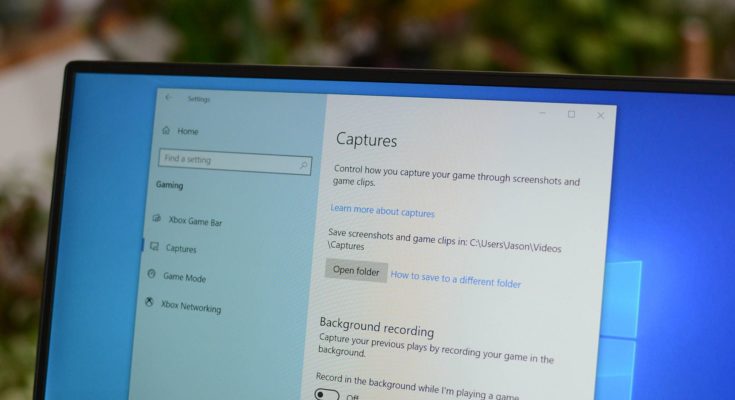Precisa fazer uma captura de tela rapidamente no seu PC? Nesse caso, a Ferramenta de Recorte integrada do Windows está a apenas um atalho de teclado de distância. Esta ferramenta permite capturar capturas de tela em vários formatos e também editá-las. Mostraremos como iniciá-lo.
Índice
Ferramenta de recorte vs. recorte e esboço
A Ferramenta de Recorte original é um programa legado introduzido no Windows Vista que continuou a existir no Windows 7 e acabou sendo substituído no Windows 10 pelo Snip and Sketch. Apesar de ter sido substituída, a Ferramenta de Recorte continua popular, e a Ferramenta de Recorte e o Recorte e Esboço são comumente chamados apenas de “Ferramenta de Recorte”.
Para confundir ainda mais as coisas, a Microsoft fundiu a ferramenta de recorte herdada e o Snip and Sketch em um novo aplicativo também chamado Ferramenta de recorte com o lançamento do Windows 11. A nova ferramenta de recorte apresenta uma interface de usuário que lembra a ferramenta de recorte herdada, mas com todos os recursos sinos e assobios de Snip e Sketch.
Tecnicamente, Windows+Shift+S abre um programa chamado Snip and Sketch no Windows 10 e Snipping Tool no Windows 11. Vamos nos referir a ele como “Ferramenta de Recorte” para os fins deste artigo porque é isso que a maioria das pessoas chama ainda.
Inicie a ferramenta de recorte com um atalho de teclado do Windows
Para abrir a Ferramenta de Recorte integrada no Windows 10 ou 11, pressione o atalho de teclado Windows+Shift+S no teclado.
Depois de pressionar essas teclas, sua tela ficará mais escura, indicando que a ferramenta está ativa. Na parte superior da tela, você verá cinco ícones, quatro dos quais permitem escolher o formato da captura de tela.
Aqui está o que clicar em cada ícone, da esquerda para a direita:
- Recorte Retangular : Esta é a opção padrão e captura suas capturas de tela em um formato retangular.
- Recorte de formato livre : se desejar capturar capturas de tela de forma livre, selecione esta opção.
- Recorte de janela : esta opção captura a janela inteira de um aplicativo específico aberto em seu PC.
- Recorte de tela inteira : captura toda a tela, incluindo todas as janelas abertas e até mesmo a barra de tarefas.
- Fechar recorte : Se você não deseja fazer uma captura de tela, clique nesta opção para fechar a ferramenta.
Quando você captura uma captura de tela , a Ferramenta de Recorte exibe uma notificação no canto inferior direito da tela. Clique nesta notificação para abrir a Ferramenta de Recorte com todos os seus recursos.
Inicie o Snip and Sketch através do menu Iniciar no Windows 10
Além de ter um atalho de teclado para abrir a Ferramenta de Recorte, você tem vários atalhos para acessar os recursos desta ferramenta.
Aqui estão alguns dos atalhos úteis que você pode usar quando a Ferramenta de Recorte estiver aberta:
- Ctrl+N : Use isto para fazer uma nova captura de tela.
- Ctrl+S : Para salvar sua captura de tela atual na pasta escolhida e no formato de arquivo selecionado, pressione este atalho.
- Ctrl+C : Copia a captura de tela atual para a área de transferência.
- Ctrl+P : Você pode imprimir sua captura de tela com esta opção.
E é assim que você abre a ferramenta de captura de tela integrada do Windows para fazer e editar suas capturas de tela. Muito útil!
Além da Ferramenta de Recorte, tanto o Windows 10 quanto o 11 também possuem outras maneiras de fazer capturas de tela. Sinta-se à vontade para usar qualquer método que seja conveniente para você.